Chúng tôi rất vui mừng thông báo AutoCAD 2020 đã chính thức được hãng Autodesk phát hành, được tích hợp nhiều tính năng và cải tiến mới để giúp bạn thiết kế, phác thảo và biến ý tưởng của bạn thành hiện thực. Với bản quyền thuê bao AutoCAD including specialized toolsets, bạn sẽ có quyền truy cập vào các bộ công cụ chuyên ngành, linh hoạt với các ứng dụng web và ứng dụng di động AutoCAD và các tính năng cải tiến mới nhất của AutoCAD 2020.
Marcus O'Brien, giám đốc quản lý sản phẩm AutoCAD cho biết: "chúng tôi đang tiếp tục cung cấp giá trị chưa từng có cho các thuê bao thông qua việc cung cấp hợp lý các tính năng mới và các ứng dụng web và di động đã giành giải thưởng. Với các khả năng trên nền tảng đám mây của Autodesk và các mối quan hệ đối tác mới của AutoCAD, người dùng có thể cộng tác và tạo mọi thứ, ở mọi nơi."
Bài viết này sẽ giúp bạn tìm hiểu AutoCAD 2020 có gì mới.
[caption id="attachment_14132" align="alignnone" width="1024"] Giao diện AutoCAD 2020 được cải tiến[/caption]
Giao diện AutoCAD 2020 được cải tiến[/caption]
[caption id="attachment_8941" align="aligncenter" width="1456"] Công cụ Quick Measure mới trong AutoCAD 2020[/caption]
Công cụ Quick Measure mới trong AutoCAD 2020[/caption]
[caption id="attachment_14127" align="alignnone" width="1024"]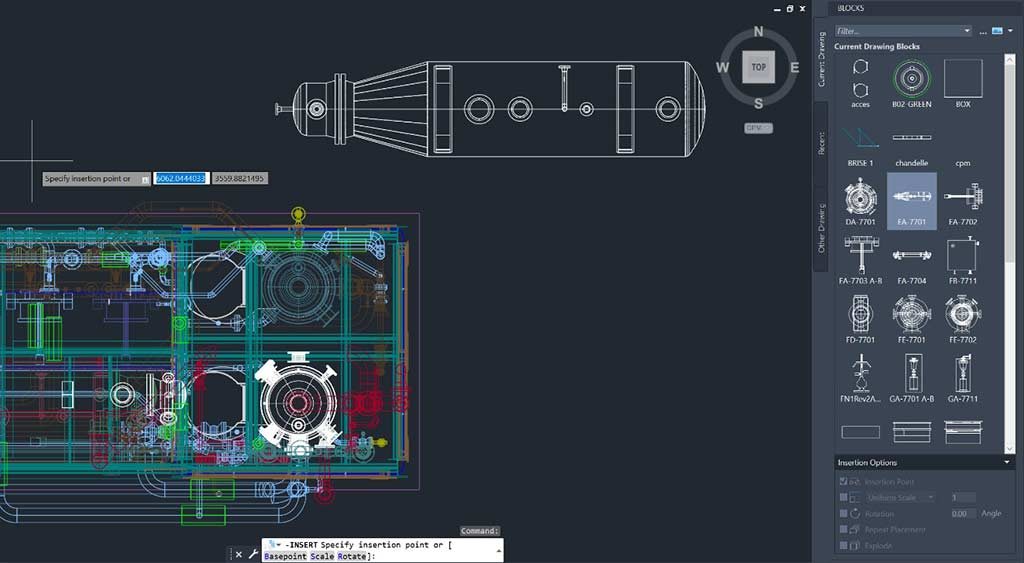 Blocks palette mới giúp dễ dàng chèn các khối[/caption]
Blocks palette mới giúp dễ dàng chèn các khối[/caption]
[caption id="attachment_14128" align="alignnone" width="768"]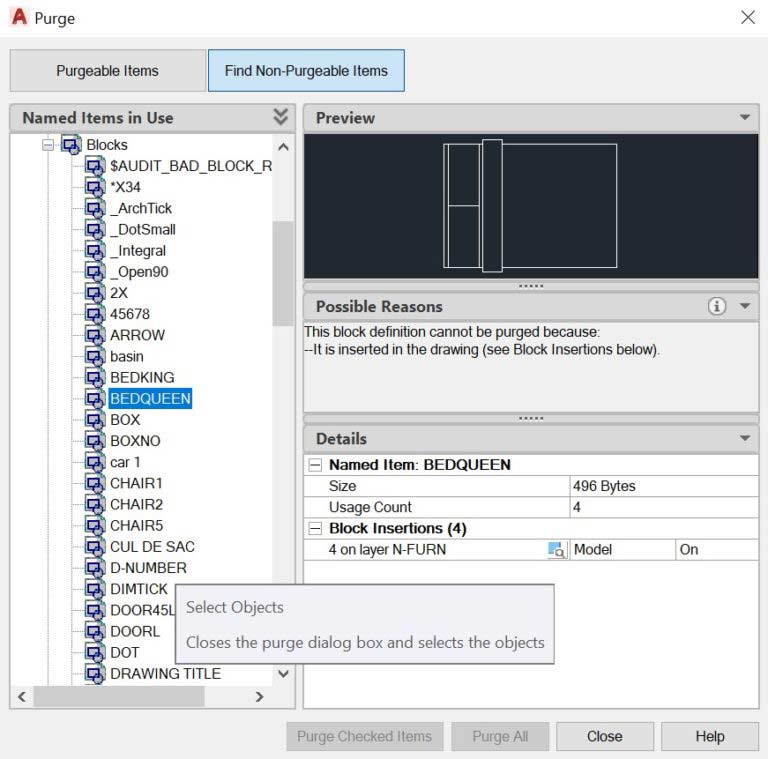 Tính năng Purge mới trong AutoCAD 2020[/caption]
Tính năng Purge mới trong AutoCAD 2020[/caption]
[caption id="attachment_14129" align="alignnone" width="1024"]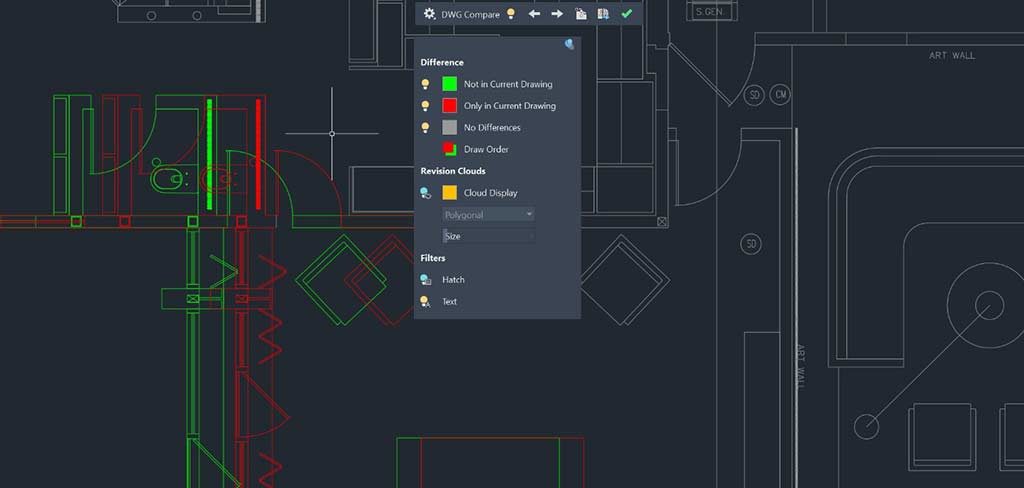 So sánh bản vẽ tải tiến trong AutoCAD 2020[/caption]
So sánh bản vẽ tải tiến trong AutoCAD 2020[/caption]
[caption id="attachment_14130" align="alignnone" width="1024"]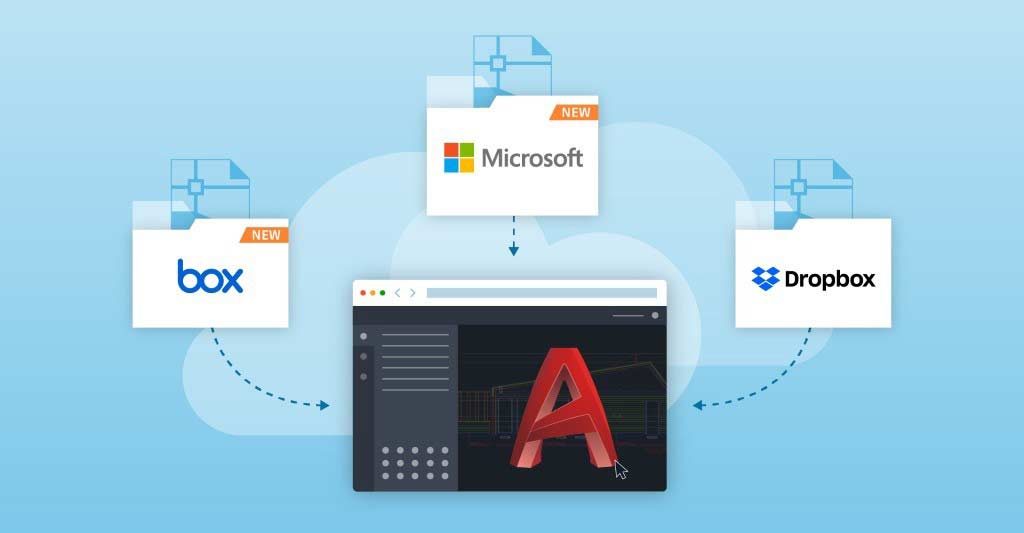 Autodesk autocad 2020 cộng tác với Microsoft và Box[/caption]
Autodesk autocad 2020 cộng tác với Microsoft và Box[/caption]
Tăng năng suất với tích hợp Microsoft và Box cho AutoCAD
Hợp tác với Microsoft và Box mở ra quy trình làm việc trơn tru và hiệu quả để đạt được năng suất cao hơn. Công việc của bạn có thể được thực hiện trực tuyến trong AutoCAD và được lưu trữ trực tiếp trên đám mây. Giờ đây, bạn có thể nhanh chóng mở bất kỳ tệp DWG nào được lưu trữ trong Microsoft OneDrive và Box bằng ứng dụng web AutoCAD, chỉ bằng cách ấn nút. AutoCAD web app chạy trong trình duyệt web trên hầu hết mọi máy tính, do đó bạn thậm chí không cần cài đặt AutoCAD trên máy để có thể mở, xem lại và chỉnh sửa bản vẽ của mình.
Jeetu Patel, giám đốc sản phẩm của Box cho biết: "trong môi trường kinh doanh phát triển nhanh ngày nay, khách hàng của chúng tôi muốn tăng tốc quy trình kinh doanh và hợp tác tại nơi làm việc. Chúng tôi rất vui vì khách hàng của chúng tôi có thể dễ dàng truy cập các tệp DWG của họ được lưu trữ trực tiếp trong Box với ứng dụng web AutoCAD để hoàn thành công việc của họ mọi lúc, mọi nơi."
Việc tích hợp tăng tốc việc truy cập vào các tệp của bạn, cũng như cắt giảm thời gian cộng tác bằng cách cho phép bạn xem và chỉnh sửa bản vẽ trong thời gian thực. Bạn có thể lưu các tệp đã cập nhật của mình vào OneDrive và Box mà không cần rời khỏi ứng dụng web AutoCAD, cho phép bạn làm việc mà không bị gián đoạn.
Hợp tác với Microsoft và Box cũng cung cấp sự linh hoạt. Ví dụ: nếu bạn có các tệp DWG được lưu trữ trong cloud của Autodesk, bạn có thể mở chúng bằng Xref, trên bất kỳ thiết bị nào có ứng dụng AutoCAD trên máy tính để bàn, web và di động. Điều tương tự cũng đúng nếu các tệp DWG của bạn được lưu trữ trong Microsoft OneDrive và Box, mặc dù Xrefs không được đóng gói. Với khả năng của điện toán đám mây, bạn có thể lưu trữ các tệp của mình ở nơi bạn thích và thuận tiện truy cập chúng trong AutoCAD từ văn phòng, nơi làm việc và khi đang di chuyển.
Mike Ammerlaan, giám đốc Microsoft 365 Ecosystem tại Microsoft, cho biết: "chúng tôi rất vui mừng được hợp tác với Autodesk, một nhà lãnh đạo trong ngành công nghiệp CAD, để mang đến cho khách hàng của chúng tôi nhiều quyền và sự linh hoạt hơn trong quy trình làm việc của họ. Khách hàng của chúng tôi sẽ có thể thiết kế và tạo mọi thứ, vì giờ đây họ có thể mở các tệp DWG được lưu trữ trong OneDrive và SharePoint bằng AutoCAD trên máy tính để bàn và các ứng dụng web và ứng dụng di động AutoCAD.
Tìm hiểu thêm về AutoCAD web app.
Nếu bạn chưa mua AutoCAD, hãy liên hệ với Tech360 Việt Nam để được tư vấn về AutoCAD 2020 bản quyền hoặc tải xuống bản dùng thử miễn phí 30 ngày của AutoCAD 2020 hoặc AutoCAD LT 2020 để khám phá công cụ tuyệt vời này.
Marcus O'Brien, giám đốc quản lý sản phẩm AutoCAD cho biết: "chúng tôi đang tiếp tục cung cấp giá trị chưa từng có cho các thuê bao thông qua việc cung cấp hợp lý các tính năng mới và các ứng dụng web và di động đã giành giải thưởng. Với các khả năng trên nền tảng đám mây của Autodesk và các mối quan hệ đối tác mới của AutoCAD, người dùng có thể cộng tác và tạo mọi thứ, ở mọi nơi."
Bài viết này sẽ giúp bạn tìm hiểu AutoCAD 2020 có gì mới.
Dark theme mới mang lại sự rõ ràng
AutoCAD 2020 và tất cả các bộ công cụ chuyên ngành có giao diện mới! Giao diện tối hiện có giao diện màu xanh đậm hiện đại, dễ nhìn. Dark theme mới được thiết kế để hoạt động với các cải tiến tương phản và các biểu tượng sắc nét hơn.[caption id="attachment_14132" align="alignnone" width="1024"]
 Giao diện AutoCAD 2020 được cải tiến[/caption]
Giao diện AutoCAD 2020 được cải tiến[/caption]Cải thiện hiệu suất làm tăng tốc công việc
Nhiệm vụ của chúng tôi là để AutoCAD tiếp tục trở thành công cụ hiệu suất cao, độ trung thực cao, mạnh mẽ mà bạn tin tưởng. Với AutoCAD 2020:- Mỗi lần bạn lưu công việc của mình bây giờ chỉ mất trung bình nửa giây. Điều này có thể giúp bạn tiết kiệm hàng giờ thời gian mỗi năm. (Chỉ trong một năm, tất cả người dùng AutoCAD sẽ tiết kiệm được tổng cộng 80 năm làm việc!)
- Ngoài ra, thời gian cài đặt nhanh hơn 50% đối với ổ cứng thể rắn.
Hiển thị nhanh các phép đo trong nháy mắt
Trong AutoCAD 2020, đo khoảng cách nhanh hơn bao giờ hết với công cụ Quick Measure mới, đo các bản vẽ 2D chỉ bằng cách di chuột. Kích thước, khoảng cách và góc được hiển thị động khi bạn di chuyển chuột qua lại giữa các vật thể[caption id="attachment_8941" align="aligncenter" width="1456"]
 Công cụ Quick Measure mới trong AutoCAD 2020[/caption]
Công cụ Quick Measure mới trong AutoCAD 2020[/caption]Chèn khối hiệu quả với Blocks palette
Blocks palette mới giúp dễ dàng chèn các khối với các bộ sưu tập trực quan và khả năng lọc khối chính xác mà bạn đang tìm kiếm. Bạn có thể chỉ cần kéo và thả các khối vào bản vẽ từ các tab Current Drawing, Recent, hoặc Other Drawing. Palette tăng hiệu quả cho việc tìm và chèn nhiều khối và các khối được sử dụng gần đây, bao gồm cả việc thêm tùy chọn Repeat Placement để lưu các bước.[caption id="attachment_14127" align="alignnone" width="1024"]
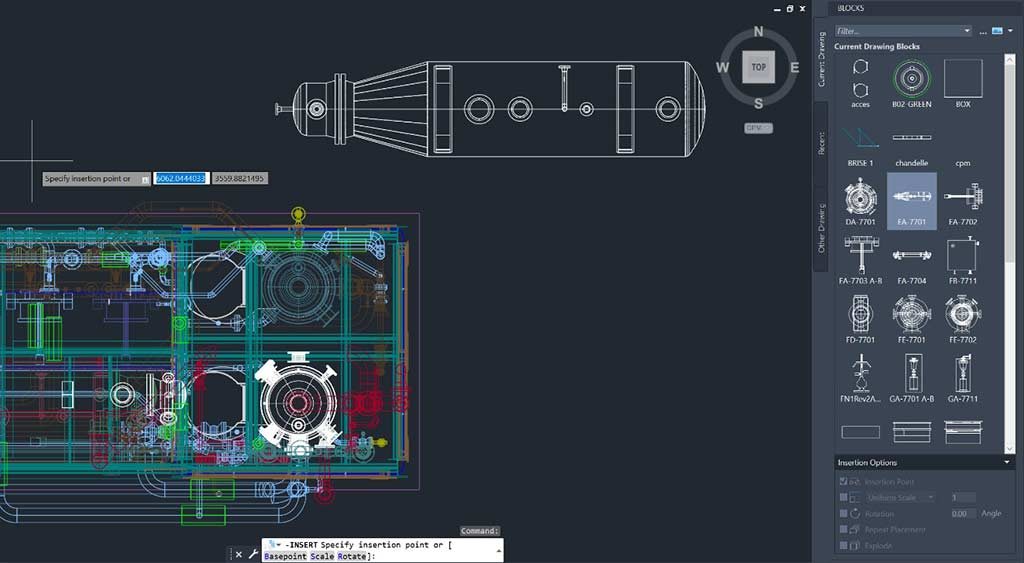 Blocks palette mới giúp dễ dàng chèn các khối[/caption]
Blocks palette mới giúp dễ dàng chèn các khối[/caption]Dễ dàng dọn dẹp bản vẽ với tính năng Purge
Tính năng Purge đã được thiết kế lại để dọn dẹp bản vẽ dễ dàng hơn. Loại bỏ nhiều đối tượng không cần thiết cùng một lúc với lựa chọn dễ dàng và preview area trực quan. Kiểm tra phần Possible Reasons trong Find Non-Purgeable Items để hiểu lý do tại sao một số mục nhất định không thể bị xóa.[caption id="attachment_14128" align="alignnone" width="768"]
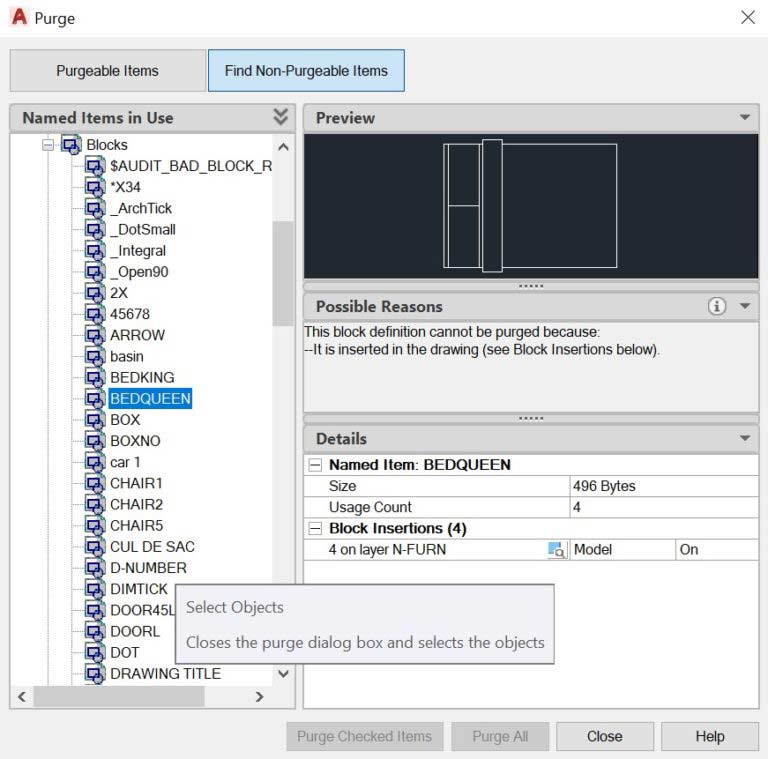 Tính năng Purge mới trong AutoCAD 2020[/caption]
Tính năng Purge mới trong AutoCAD 2020[/caption]So sánh bản vẽ trong một cửa sổ duy nhất
Được yêu thích từ bản phát hành năm ngoái, tính năng DWG Compare (So sánh DWG) đã được cải tiến dựa trên phản hồi của bạn. Bây giờ bạn có thể so sánh hai phiên bản của bản vẽ mà không cần rời khỏi cửa sổ hiện tại của mình, và nhập các thay đổi mong muốn vào bản vẽ hiện tại trong thời gian thực. Nhanh chóng bật và tắt so sánh với thanh công cụ DWG Compare toolbar mới.[caption id="attachment_14129" align="alignnone" width="1024"]
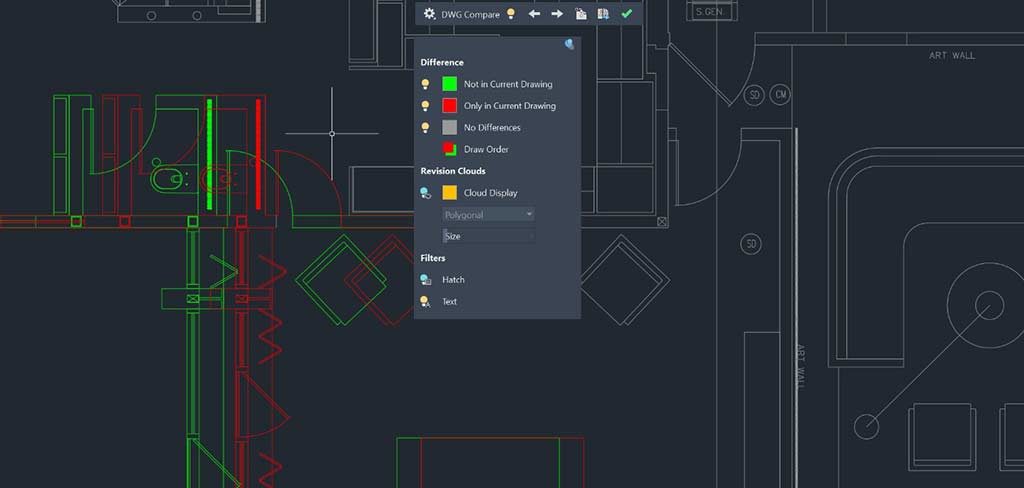 So sánh bản vẽ tải tiến trong AutoCAD 2020[/caption]
So sánh bản vẽ tải tiến trong AutoCAD 2020[/caption]AutoCAD cộng tác với Microsoft và Box
AutoCAD đang hợp tác với Microsoft và Box, vì vậy, cho đến ngày hôm nay, nếu bạn đã lưu trữ các tệp của mình trong Microsoft OneDrive hoặc Box bạn sẽ có quy trình công việc hợp lý và có thể tận dụng quyền truy cập bất kỳ lúc nào vào bất kỳ tệp DWG nào với AutoCAD.[caption id="attachment_14130" align="alignnone" width="1024"]
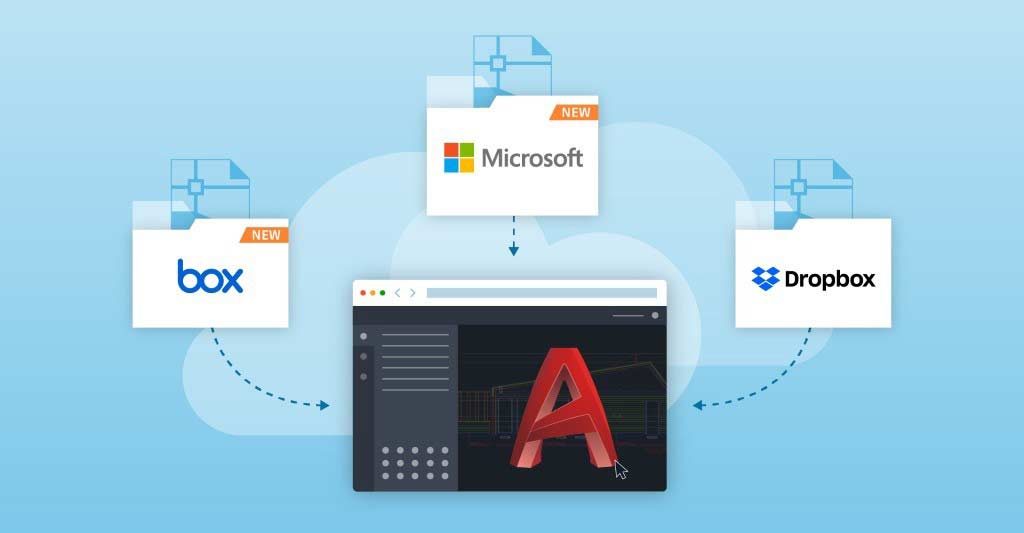 Autodesk autocad 2020 cộng tác với Microsoft và Box[/caption]
Autodesk autocad 2020 cộng tác với Microsoft và Box[/caption]Tăng năng suất với tích hợp Microsoft và Box cho AutoCAD
Hợp tác với Microsoft và Box mở ra quy trình làm việc trơn tru và hiệu quả để đạt được năng suất cao hơn. Công việc của bạn có thể được thực hiện trực tuyến trong AutoCAD và được lưu trữ trực tiếp trên đám mây. Giờ đây, bạn có thể nhanh chóng mở bất kỳ tệp DWG nào được lưu trữ trong Microsoft OneDrive và Box bằng ứng dụng web AutoCAD, chỉ bằng cách ấn nút. AutoCAD web app chạy trong trình duyệt web trên hầu hết mọi máy tính, do đó bạn thậm chí không cần cài đặt AutoCAD trên máy để có thể mở, xem lại và chỉnh sửa bản vẽ của mình.
Jeetu Patel, giám đốc sản phẩm của Box cho biết: "trong môi trường kinh doanh phát triển nhanh ngày nay, khách hàng của chúng tôi muốn tăng tốc quy trình kinh doanh và hợp tác tại nơi làm việc. Chúng tôi rất vui vì khách hàng của chúng tôi có thể dễ dàng truy cập các tệp DWG của họ được lưu trữ trực tiếp trong Box với ứng dụng web AutoCAD để hoàn thành công việc của họ mọi lúc, mọi nơi."
Việc tích hợp tăng tốc việc truy cập vào các tệp của bạn, cũng như cắt giảm thời gian cộng tác bằng cách cho phép bạn xem và chỉnh sửa bản vẽ trong thời gian thực. Bạn có thể lưu các tệp đã cập nhật của mình vào OneDrive và Box mà không cần rời khỏi ứng dụng web AutoCAD, cho phép bạn làm việc mà không bị gián đoạn.
Hợp tác với Microsoft và Box cũng cung cấp sự linh hoạt. Ví dụ: nếu bạn có các tệp DWG được lưu trữ trong cloud của Autodesk, bạn có thể mở chúng bằng Xref, trên bất kỳ thiết bị nào có ứng dụng AutoCAD trên máy tính để bàn, web và di động. Điều tương tự cũng đúng nếu các tệp DWG của bạn được lưu trữ trong Microsoft OneDrive và Box, mặc dù Xrefs không được đóng gói. Với khả năng của điện toán đám mây, bạn có thể lưu trữ các tệp của mình ở nơi bạn thích và thuận tiện truy cập chúng trong AutoCAD từ văn phòng, nơi làm việc và khi đang di chuyển.
Mike Ammerlaan, giám đốc Microsoft 365 Ecosystem tại Microsoft, cho biết: "chúng tôi rất vui mừng được hợp tác với Autodesk, một nhà lãnh đạo trong ngành công nghiệp CAD, để mang đến cho khách hàng của chúng tôi nhiều quyền và sự linh hoạt hơn trong quy trình làm việc của họ. Khách hàng của chúng tôi sẽ có thể thiết kế và tạo mọi thứ, vì giờ đây họ có thể mở các tệp DWG được lưu trữ trong OneDrive và SharePoint bằng AutoCAD trên máy tính để bàn và các ứng dụng web và ứng dụng di động AutoCAD.
Tìm hiểu thêm về AutoCAD web app.
Tải xuống AutoCAD 2020 ngay hôm nay
Sẵn sàng để khám phá những tính năng mới thú vị này? Các đổi mới được đề cập ở trên không chỉ có sẵn với AutoCAD 2020, mà còn với AutoCAD LT 2020. Nếu bạn đang sử dụng AutoCAD bản quyền thuê bao, hoặc gói bảo trì của AutoCAD bản quyền vĩnh viễn, hãy truy cập Tài khoản Autodesk của bạn và tải xuống bản phát hành mới nhất ngay hôm nay.Nếu bạn chưa mua AutoCAD, hãy liên hệ với Tech360 Việt Nam để được tư vấn về AutoCAD 2020 bản quyền hoặc tải xuống bản dùng thử miễn phí 30 ngày của AutoCAD 2020 hoặc AutoCAD LT 2020 để khám phá công cụ tuyệt vời này.
Nguồn: blogs.autodesk.com
Tham khảo bài viết gốc ở : AutoCAD 2020 có gì mới? AutoCAD 2020 đã chính thức ra mắt
Nhận xét
Đăng nhận xét